
Inhaltsverzeichnis:
- Autor John Day [email protected].
- Public 2024-01-30 07:17.
- Zuletzt bearbeitet 2025-01-23 12:52.




Normalerweise arbeiten Pianos, sei es elektrisch oder mechanisch, über den einfachen Mechanismus des Druckknopfes. Aber hier ist eine Wendung, wir könnten einfach die Notwendigkeit von Tasten in einem Klavier beseitigen, indem wir einige Sensoren verwenden. Und Infrarot-Näherungssensoren passen am besten dazu, weil sie einfach zu bedienen sind und auch nur einen digitalen Pin der Mikrocontroller-Platine belegen. Und auch diese Sensoren sind einer der billigsten Sensoren auf dem Markt. Ich verwende einen Summer als Musikausgang, aber Sie können einen geeigneten Lautsprecher/Subwoofer verwenden. In Zukunft freue ich mich darauf, das Projekt mit Bass-Boost mit Subwoofer aufzuwerten.
Lieferungen
1) 10 Stück Ir-Näherungssensor
2) Arduino uno/ mega
3) Schrauben (optional)
4) Drähte
5) Piezoelektrischer Summer
6) Schwarzer Karton/Schwarzes Celloband
Schritt 1: Ir-Sensoren montieren


Ir-Sensormodule sind in der Mitte mit einem Befestigungsloch ausgestattet. Sie können das Loch verwenden, um den Sensor mit einer festen Schraube zu befestigen, oder Sie können ihn einfach mit Klebstoff kleben. Ich habe eine Acrylplatte als Basis verwendet und Löcher in Acryl mit den richtigen Markierungen gebohrt, wobei jedes Loch 2 cm voneinander entfernt war. Ordnen Sie die Sensoren nicht zu nahe beieinander an, da dies die Benutzererfahrung des Klaviers beeinträchtigen kann.
Schritt 2: Verdrahten der Sensoren
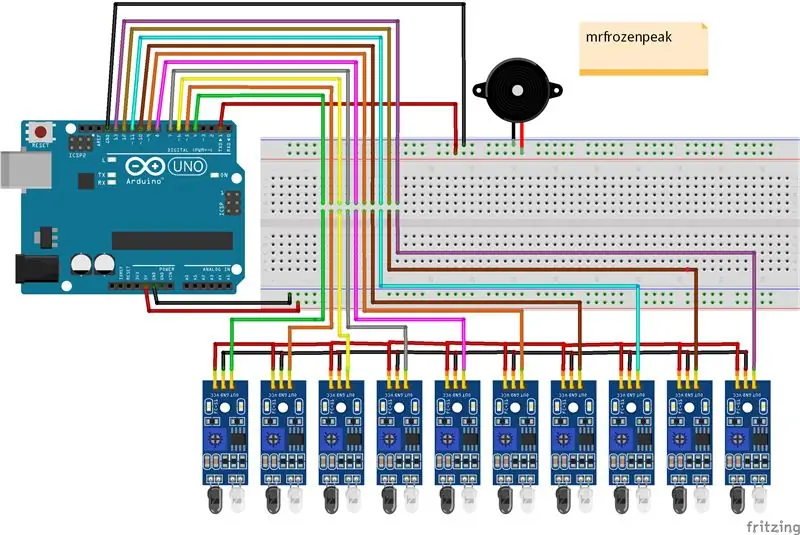

Verbinden Sie alle positiven Anschlüsse der Sensoren mit einem Draht und Lötzinn (optional). Verbinden Sie auch alle Massestifte aller Sensoren. Jetzt müssen Sie endlich die Ausgangspins vom Ir-Sensor mit den digitalen Pins der Mikrocontrollerplatine verbinden. In meinem Fall ist es Arduino uno. Denken Sie daran, dass die Ausgabe des Sensors niedrig ist, wenn ein Hindernis erkannt wird. Wenn Sie also eine LED als Anzeige im Stromkreis anschließen möchten, verbinden Sie den Minuspol mit dem Sensorausgang und den Pluspol mit der positiven 3,3-V-Schiene von Arduino uno.
Schritt 3: Ausgang anschließen
Verbinden Sie nun den digitalen Ausgangspin mit dem Pluspol des Summers/Lautsprechers. Und verbinden Sie den Minuspol mit der Masse von Arduino uno. Wenn Sie einen Summer / Lautsprecher verwenden, der eine hohe Spannung benötigt, wird empfohlen, einen npn-bjt zu verwenden, da er sehr schnell schaltet und mit variablen Frequenzeingängen von Arduino reibungslos betrieben werden kann. Stellen Sie auch sicher, dass Sie kein Netzteil von Arduino verwenden, wenn Sie einen Hochleistungssummer verwenden. Verwenden Sie stattdessen eine externe Quelle, aber in meinem Fall ist der Stromverbrauch niedrig, sodass ich direkt von Arduino verwende.
Schritt 4: Einstellen des Bereichs des Ir-Sensors und Bedecken mit schwarzen Carsheet-Rollen

Verwenden Sie das Potentiometer am Sensormodul, um den geeigneten Bereich für Ihre Klaviertasten einzustellen. Montieren Sie nun die schwarzen Kartonrollen darauf, Sensormodul-LED und Fotodiode wie im Bild gezeigt. Dies geschieht, um die Erkennung eines unerwünschten Hindernisses in einer anderen Richtung zu verhindern. Wir wollen Finger nur vorne erkennen. Und wir verwenden schwarzen Karton, weil Schwarz alle Wellenlängen und sogar Infrarot absorbiert.
Schritt 5: Code für Mikrocontroller-Platine
Der Code beginnt mit der Definition der Frequenzen, für die der Summer/Lautsprecher ausgegeben werden soll. Dann definieren wir Pins, die wir für Sensoreingänge verwenden werden. Dann richten wir unsere Pins in void setup() ein. In void loop() habe ich nur bedingte Anweisungen verwendet, weil der Code einfach wird und für die gegenwärtigen Anforderungen gut genug ist.
Empfohlen:
Heimwerken -- Einen Spinnenroboter herstellen, der mit einem Smartphone mit Arduino Uno gesteuert werden kann – wikiHow

Heimwerken || Wie man einen Spider-Roboter herstellt, der mit einem Smartphone mit Arduino Uno gesteuert werden kann: Während man einen Spider-Roboter baut, kann man so viele Dinge über Robotik lernen. Wie die Herstellung von Robotern ist sowohl unterhaltsam als auch herausfordernd. In diesem Video zeigen wir Ihnen, wie Sie einen Spider-Roboter bauen, den wir mit unserem Smartphone (Androi
Schnittstellentastatur mit Arduino. [Einzigartige Methode]: 7 Schritte (mit Bildern)
![Schnittstellentastatur mit Arduino. [Einzigartige Methode]: 7 Schritte (mit Bildern) Schnittstellentastatur mit Arduino. [Einzigartige Methode]: 7 Schritte (mit Bildern)](https://i.howwhatproduce.com/images/008/image-22226-j.webp)
Schnittstellentastatur mit Arduino. [Einzigartige Methode]: Hallo, und willkommen zu meinem ersten instructable! :) In diesem instructables möchte ich eine fantastische Bibliothek für die Schnittstelle der Tastatur mit Arduino teilen - 'Password Library' einschließlich 'Keypad Library'. Diese Bibliothek enthält die besten Funktionen, die wir wi
So laden Sie C-Code in ِAVR mit Arduino Uno als Programmierer hoch – wikiHow

So laden Sie C-Code in ِAVR mit Arduino Uno als Programmierer hoch: Hallo allerseits: D Hier werde ich eine einfache Möglichkeit vorstellen, jeden AVR-Chip mit Arduino Uno R3 zu programmieren Programmierer was viel kostet
Einfaches BLE mit sehr geringem Stromverbrauch in Arduino Teil 3 - Nano V2-Ersatz - Rev 3: 7 Schritte (mit Bildern)

Einfaches BLE mit sehr geringem Stromverbrauch in Arduino Teil 3 - Nano V2-Ersatz - Rev 3: Update: 7. April 2019 - Rev 3 von lp_BLE_TempHumidity, fügt Datums- / Zeitdiagramme mit pfodApp V3.0.362+ hinzu und automatische Drosselung beim Senden von DatenUpdate: 24. März 2019 – Rev 2 von lp_BLE_TempHumidity, fügt weitere Plotoptionen hinzu und i2c_ClearBus, fügt GT832E
Floor Piano - 9 Schritte (mit Bildern)

Floor Piano: Ich habe dieses Floor Piano als Arbeitsprojekt gemacht. Inspiriert hat uns natürlich der Film BIG – Sie kennen die Szene – wo Tom Hanks und Robert Loggia bei FAO Schwarz auf einem riesigen Floor Piano spielen. Es hat mir sehr viel Mühe gemacht und sehr, sehr gedauert
